Tento tutoriál vám ukáže 2 způsoby instalace ovladače grafické karty Nvidia na Ubuntu 20.04/18.04. První metoda využívá grafické uživatelské rozhraní (GUI); Druhá metoda se provádí z rozhraní příkazového řádku (CLI). Ubuntu přichází s open-source nouveau ovladač, který je součástí linuxového jádra pro karty Nvidia. Tento ovladač však postrádá podporu 3D akcelerace. Pokud jste hráč nebo potřebujete pracovat s 3D grafikou, pak budete mít prospěch z lepšího výkonu proprietárního ovladače Nvidia.
Poznámka :Před instalací proprietárního ovladače doporučuji vypnout zabezpečené spouštění, pokud používáte firmware UEFI. Pokud je povoleno zabezpečené spouštění, můžete po instalaci ovladače Nvidia nastat problémy. Tento tutoriál také předpokládá, že používáte Ubuntu 20.04/18.04 s x.org display serverem.Jak nainstalovat ovladač grafiky Nvidia na Ubuntu 20.04/18.04 z grafického uživatelského rozhraní
Nejprve přejděte do Settings> About a zkontrolujte, jakou grafickou kartu váš počítač používá. Jak můžete vidět, můj počítač používá grafickou kartu Nvidia a ovladač Nouveau (NV132). Na některých počítačích může být použita integrovaná grafická karta (Intel HD Graphics).
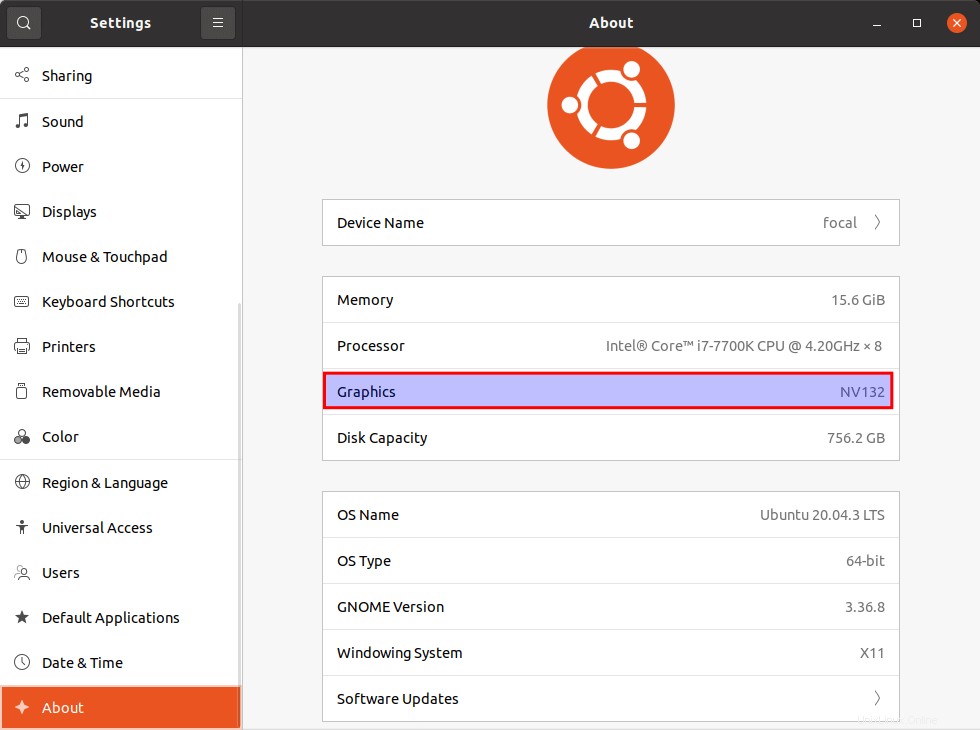
Poté otevřete softare & updates programu z nabídky vaší aplikace. Klikněte na additional drivers tab. Můžete vidět, jaký ovladač se používá pro kartu Nvidia (ve výchozím nastavení Nouveau) a seznam proprietárních ovladačů.
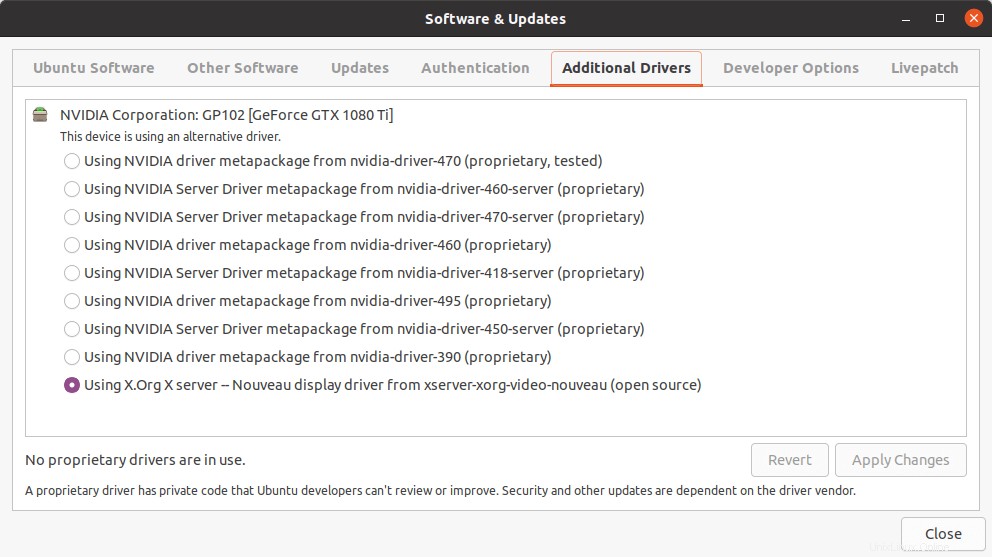
Jak můžete vidět, pro můj GeForce GTX 1080 Ti jsou k dispozici následující ovladače Nvidia kartu.
- nvidia-driver-470 (testováno)
- nvidia-driver-460
- nvidia-driver-495
Pokud si tento článek přečtete později, možná máte novější verzi ovladačů Nvidia. Od nvidia-driver-470 je testovaná verze, takže jsem zvolil první možnost instalace nvidia-driver-470 . Klikněte na Apply Changes tlačítko pro instalaci ovladače.
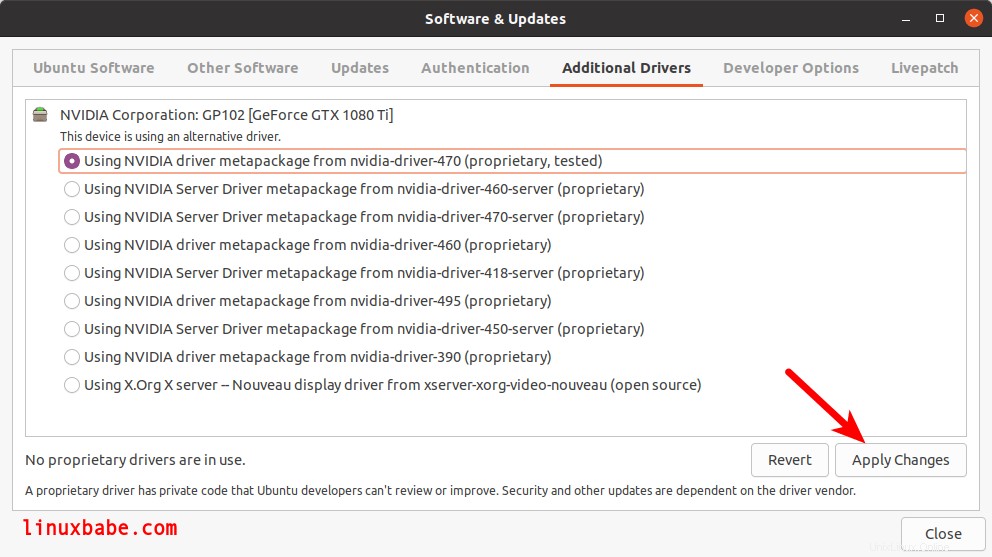
Po instalaci restartujte počítač, aby se změna projevila. Poté přejděte do Settings> About , uvidíte, že Ubuntu používá grafickou kartu Nvidia.
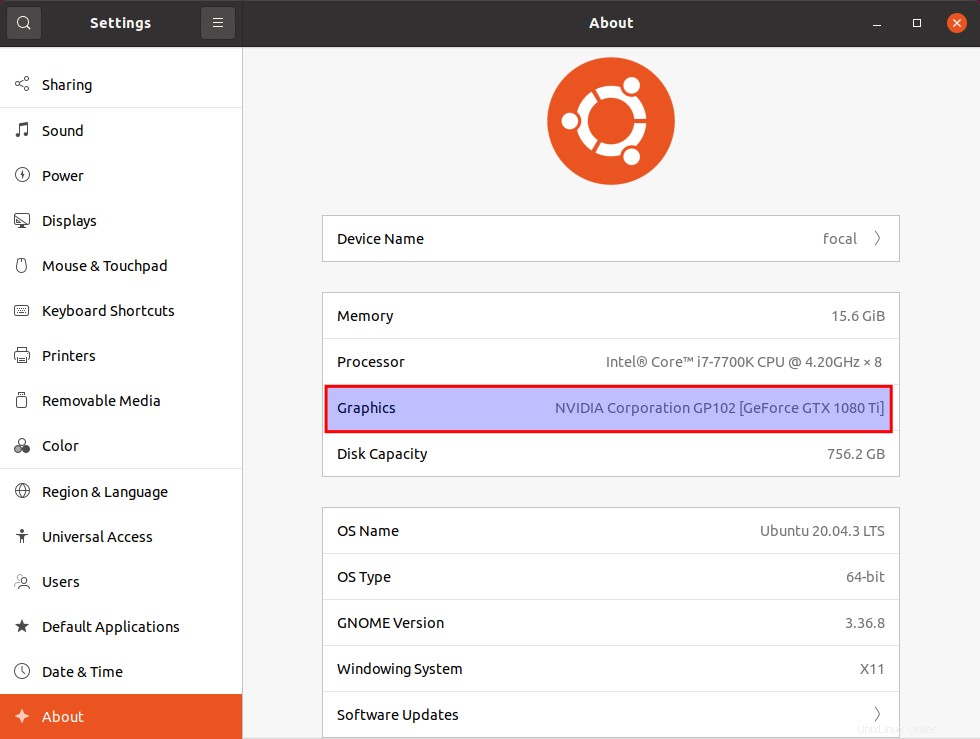
Pokud chcete, aby Ubuntu používalo grafickou kartu Intel, otevřete Nvidia X Server Settings z nabídky aplikace. Klikněte na PRIME Profiles v levém podokně a poté vyberte kartu Intel v pravém podokně.
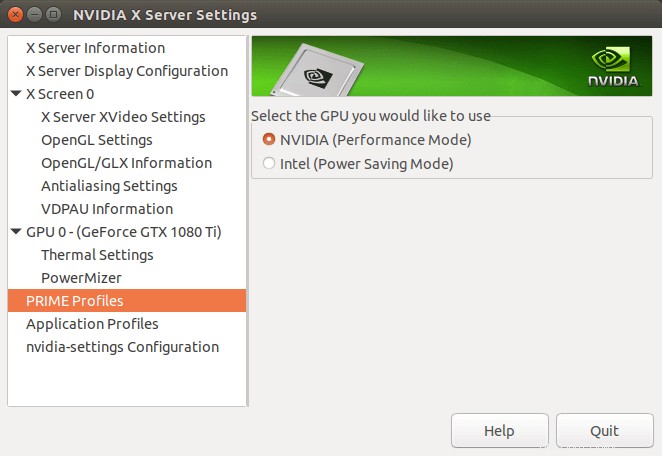
Chcete-li přepnout zpět na kartu Nvidia, jednoduše vyberte NVIDIA v PRIME Profiles . V Thermal Settings , můžete zkontrolovat teplotu GPU.
Jak nainstalovat ovladač Nvidia na Ubuntu 20.04/18.04 z příkazového řádku
Nejprve otevřete okno terminálu a pomocí následujícího příkazu zkontrolujte, který ovladač se používá pro kartu Nvidia.
sudo lshw -c display
Můžete také použít video místo display jako název třídy.
sudo lshw -c video
Ve výchozím nastavení se pro kartu Nvidia používá open-source ovladač nouveau.
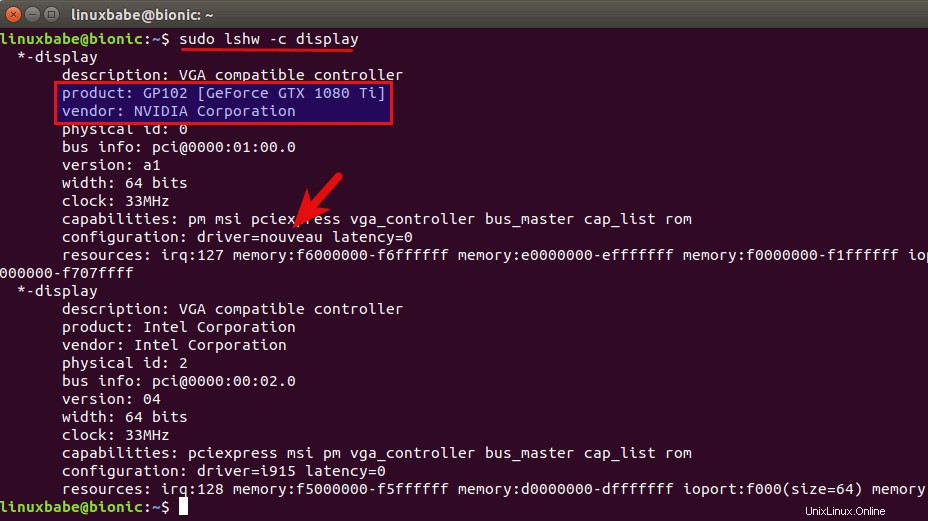
Dále spusťte následující příkaz a zobrazí se seznam dostupných ovladačů pro vaši kartu Nvidia z výchozího úložiště Ubuntu.
sudo ubuntu-drivers devices
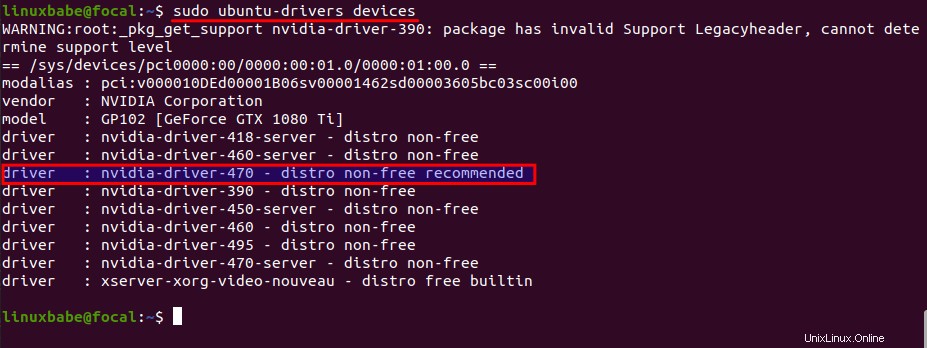
Jak můžete vidět, pro můj GeForce GTX 1080 Ti jsou k dispozici 3 ovladače kartu.
- nvidia-driver-470 (doporučeno)
- nvidia-driver-390
- nvidia-driver-460
- nvidia-driver-495
- xserver-xorg-video-nouveau
Pokud si tento článek přečtete později, možná máte novější verze ovladače Nvidia. Chcete-li nainstalovat doporučený ovladač, spusťte následující příkaz.
sudo ubuntu-drivers autoinstall

Tím se nainstalují některé 32bitové balíčky, jak je uvedeno v i386 přípona. Pokud chcete nainstalovat konkrétní ovladač, spusťte následující příkaz.
sudo apt install nvidia-driver-version-number
Například:
sudo apt install nvidia-driver-495
Po instalaci ovladače musíme spustit následující příkaz k restartování počítače, abychom povolili nvidia-prime , což je technologie pro přepínání mezi grafickými kartami Intel a Nvidia.
sudo shutdown -r now
Nyní se používá proprietární ovladač Nvidia.
sudo lshw -c display
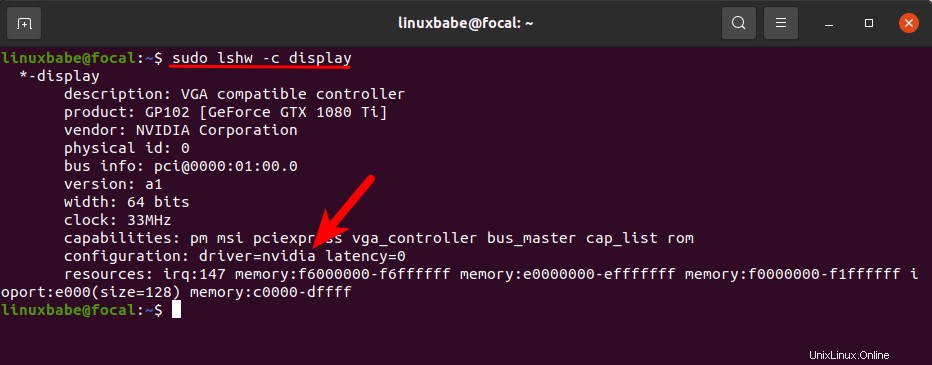
Pomocí následujícího příkazu můžete zkontrolovat, která karta se právě používá:
prime-select query

Pokud chcete použít grafickou kartu Intel, spusťte následující příkaz:
sudo prime-select intel
Chcete-li přepnout zpět na kartu Nvidia, spusťte
sudo prime-select nvidia
Všimněte si, že možná budete muset restartovat, aby se změna projevila.
Nainstalujte nejnovější verzi ovladačů Nvidia prostřednictvím PPA
Aktualizovat :Canonical nyní obsahuje nejnovější verzi ovladačů Nvidia v úložišti Ubuntu LTS. Informace v této sekci slouží pouze pro archivní účely. Můžete to ignorovat.
Web Nvidia udržuje stránku pro svůj nejnovější ovladač pro platformy Unix/Linux. Na této stránce můžete vidět nejnovější verzi ovladačů Nvidia. V době psaní tohoto článku je nejnovější verze 430.40 . Kliknutím na číslo verze se dostanete na stránku, kde můžete vidět protokoly změn a zjistit, zda je vaše karta podporována nebo ne.
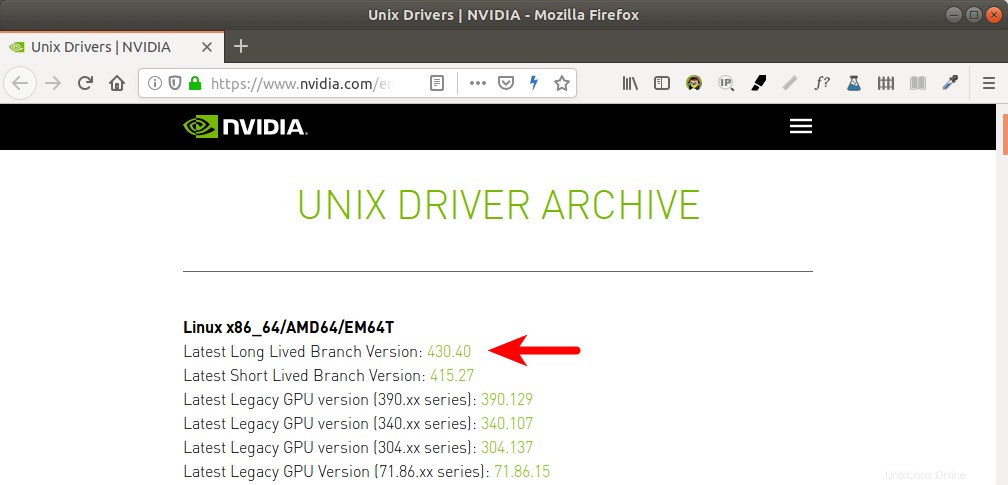
Ovladač obsažený ve výchozím úložišti Ubuntu může být zastaralý, ale stabilnější. Pokud byste chtěli nainstalovat nejnovější verzi, můžete přidat PPA spravovanou týmem Ubuntu.
sudo add-apt-repository ppa:graphics-drivers/ppa
Všimněte si, že nemusíte ručně spouštět sudo apt update po přidání PPA na Ubuntu 20.04/18.04. Tato operace se na Ubuntu 20.04/18.04 stane automatickou. Nyní můžete spustit:
sudo ubuntu-drivers devices
Nejnovější verze se stane doporučeným ovladačem.
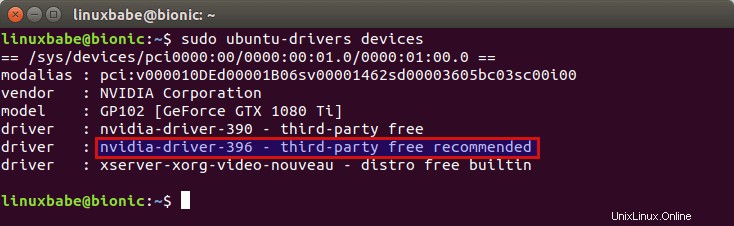
Nyní můžete spustit následující příkaz a nainstalovat nejnovější verzi.
sudo ubuntu-drivers autoinstall
Tento PPA je stále považován za testování. Někdy se můžete setkat s problémy se závislostmi, jako jsou níže.
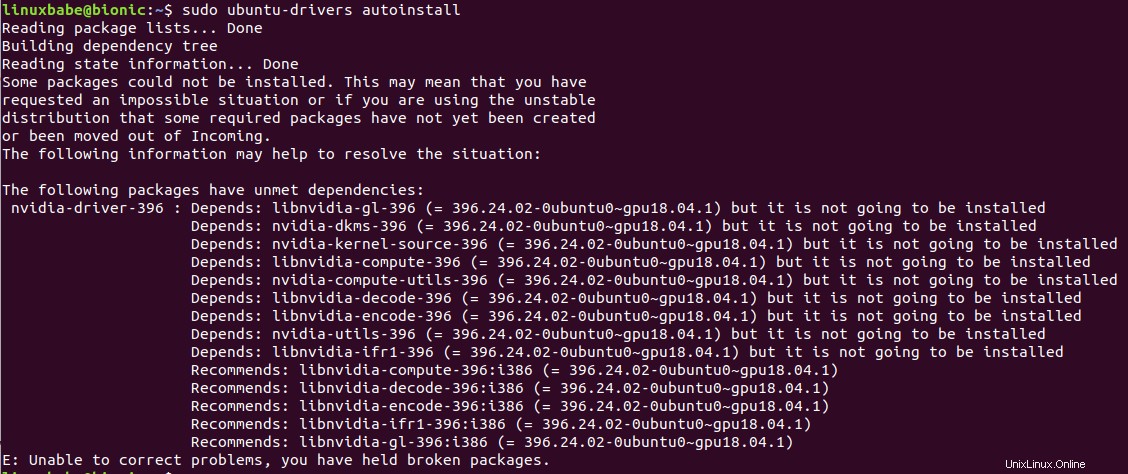
Dáváte-li přednost stabilitě před nedokonalostí, můžete instalaci ukončit. Ale pokud jste ochotni riskovat, můžete upgradovat knihovny spuštěním následujícího příkazu.
sudo apt upgrade
Poté znovu spusťte instalační příkaz.
sudo ubuntu-drivers autoinstall
Pokud problémy se závislostí přetrvávají, můžete je nainstalovat ručně. Například se mi zobrazila následující chybová zpráva.
The following packages have unmet dependencies:
nvidia-driver-396 : Depends: xserver-xorg-video-nvidia-396 (= 396.24.02-0ubuntu0~gpu20.04/18.04.1) but it is not going to be installed
Depends: libnvidia-cfg1-396 (= 396.24.02-0ubuntu0~gpu20.04/18.04.1) but it is not going to be installed Spustil jsem tento příkaz, abych problém vyřešil.
sudo apt install libnvidia-cfg1-396 xserver-xorg-video-nvidia-396 nvidia-driver-396
Jakmile je nainstalována nejnovější verze, restartujte počítač.
sudo shutdown -r now
Soubory nápovědy
Soubory nápovědy najdete spuštěním následujícího příkazu.
dpkg -L nvidia-driver-390
Nahraďte 390 s číslem verze ovladače.
Jak odinstalovat proprietární ovladač Nvidia na Ubuntu 20.04/18.04
Pokud z nějakého důvodu již proprietární ovladač nechcete, můžete jej odebrat spuštěním následujícího příkazu.
sudo apt purge nvidia-* sudo apt autoremove
Chcete-li odebrat ovladač Nvidia PPA, spusťte:
sudo add-apt-repository --remove ppa:graphics-drivers/ppa
Doufám, že vám tento návod pomohl nainstalovat ovladač Nvidia na plochu Ubuntu 20.04/18.04, buď z GUI, nebo z příkazového řádku. Jako vždy, pokud pro vás byl tento příspěvek užitečný, přihlaste se k odběru našeho bezplatného zpravodaje, kde získáte další tipy a triky. Opatruj se.